3 cách xóa tài khoản iCloud trên iDevice không cần mật khẩu (2023) nhanh chóng và hiệu quả vô cùng cho bạn

iCloud là vấn đề rất đau đầu với những anh em sử dụng iPhone và iPad, đặt biệt là những chiếc iPhone có sẵn mật mã khóa máy. Tuy nhiên, không phải là không có cách để chúng ta có thể giải quyết vấn đề nên anh em không cần phải lo lắng quá nhé. Trong bài viết hôm nay mình sẽ hướng dẫn với anh em cách xóa tài khoản iCloud khi không nhớ mật khẩu nhé!
1. Liên lạc với Apple Care
Có một cách đơn giản khi anh em vẫn còn sở hữu giấy tờ mua hàng chứng minh thiết bị đó thuộc về mình thì hãy nên mang tới AppStore hoặc những đại lý ủy quyền của Apple để nhận được sự trợ giúp từ Apple Care. Ở đây họ có những công cụ giúp anh em xử lý nhanh những vấn đề liên quan tới tài khoản iCloud.

2. Sử dụng Find my iPhone
Sử dụng Find my iPhone để truy cập vào iCloud trên chiếc điện thoại của anh em từ xa để có thể thực hiện chế độ xóa tài khoản iCloud ngay trên trang web mà bạn đang mở. Đầu tiên, anh em truy cập vào trang web: https://icloud.com/find. Lưu ý, là có chữ /find để bỏ qua bước xác thực 2 lớp nhé. Tiếp theo, anh em đăng nhập iCloud trên máy cần xóa vào.
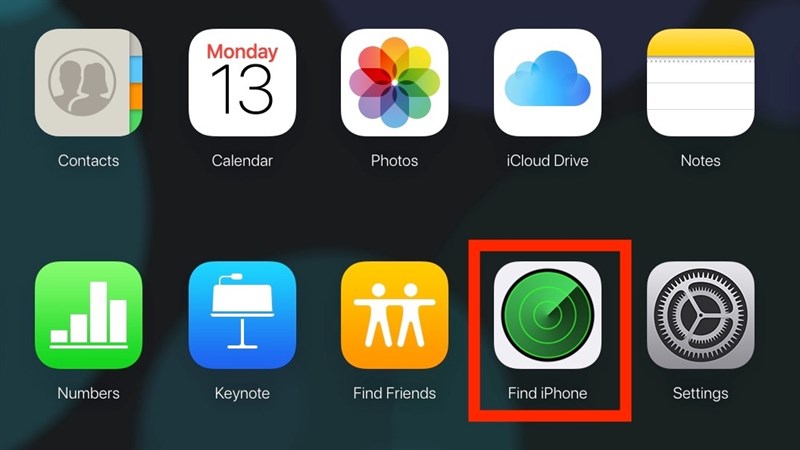
Sau đó, anh em chọn vào mục Erase iPhone (Xóa iPhone) > Erase (Xóa) để Restore lại thiết bị và chọn Remove from Account (Gỡ bỏ tài khoản) > Remove (Gỡ bỏ) để gữ bỏ hoàn toàn iCloud trên máy.
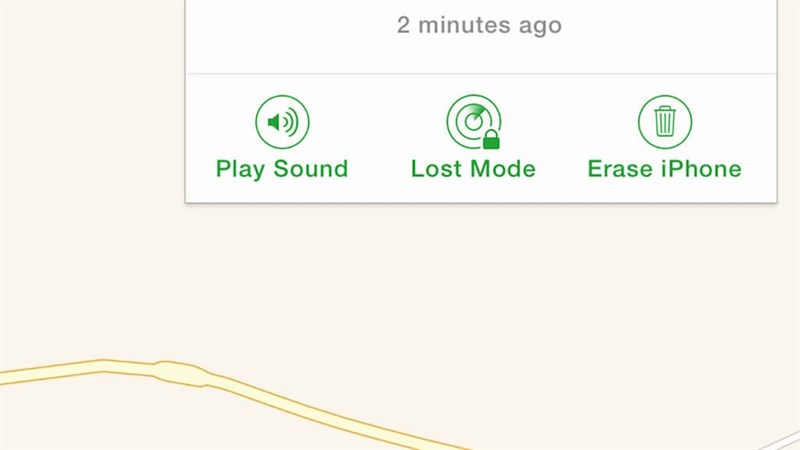
3. Sử dụng iTunes
Đầu tiên, anh em phải biết cách đưa máy về chế độ khôi phục trên iPhone. Cụ thể như sau:
- Đối với iPhone 6s trở xuống: Nhấn và giữ phím nguồn và phím Home cùng lúc cho tới khi thiết bị được đưa vào trạng thái khôi phục.
- Đối với iPhone 7 Series: Giữ phím nguồn và giảm âm lượng cùng một cho tới khi màn hình khôi phục hiện ra như iPhone 6s.
- Đối với iPhone 8 trở lên: Bấm và thả nhanh lần lượt phím Tăng và Giảm âm lượng. Sau đó, anh em giữ phím nguồn tới khi màn hình khôi phục hiện ra.
Anh em kết nối với máy tính Windows đã có cài sẵn iTunes hoặc Mac. Lưu ý: Kết nối với máy tính trước khi đưa iPhone vào chế độ khôi phục.

Tiếp theo, anh em chọn vào biểu tượng hình điện thoại trên iTunes sau khi kết nối với máy tính.
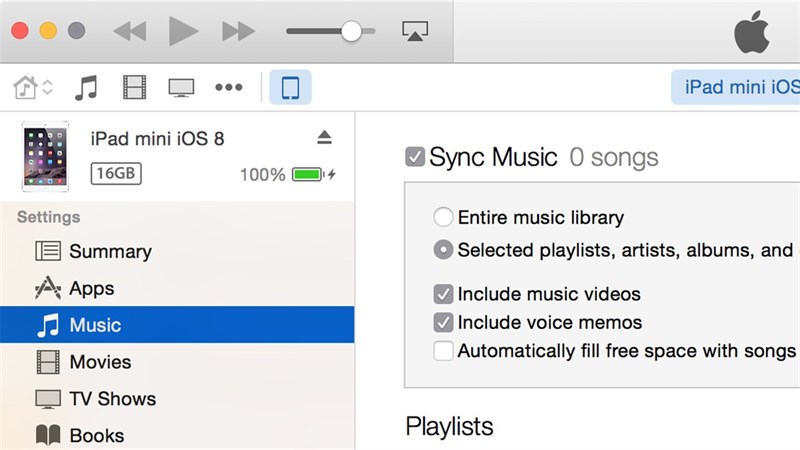
Chọn tiếp tục vào mục Restore and Update, để tiến hành khôi phục lại máy.
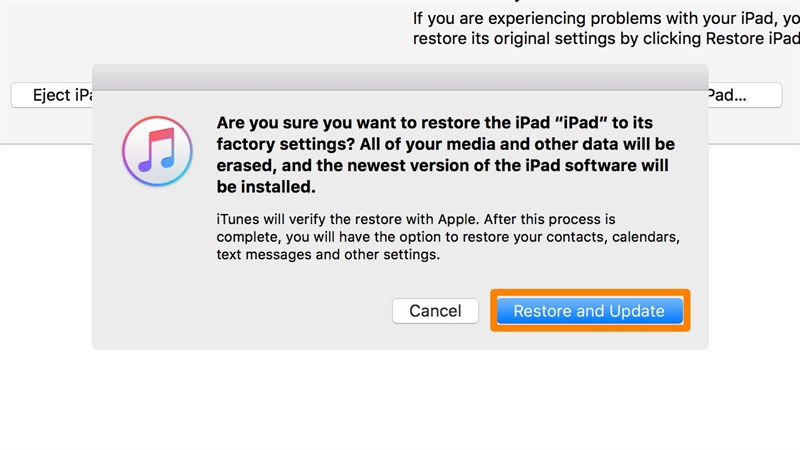
Cuối cùng, sau một khoảng thời gian chiếc iPhone của anh em sẽ được khôi phục xong. Anh em chọn vào mục Set a new iPhone hoặc iPad. Đừng chọn vào dòng Restore from this backup, vì khi chọn thiết bị của anh em sẽ khôi phục lại tài khoản iCloud gần nhất.
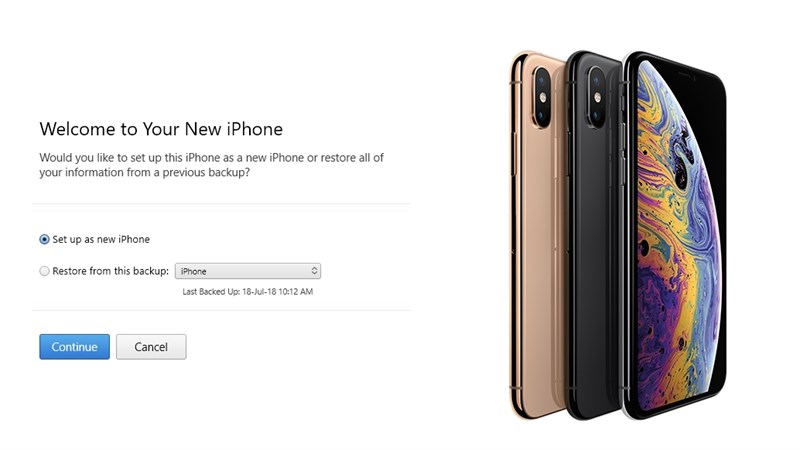
Lưu ý: Cách này khá nguy hiểm vì có thể chiếc iPhone hoặc iPad của anh em sẽ đứng ngoài màn hình cài đặt vì cần phải nhập mật khẩu iCloud cũ mới có thể vào bên trong.
Như vậy anh em đã chọn được cho mình cách xóa tài khoản iCloud chưa. Nếu thấy bài viết hữu ích cho mình xin một like và một share nhé. Rất cảm ơn anh em đã xem bài viết.
Xem thêm:
- Hướng dẫn cách cập nhật phiên bản YouTube Vanced mới nhất V16.14.34
- Cách cập nhật iOS 15.2 chính thức để không còn lo mua phải hàng dựng
- Cách khôi phục iCloud bằng các liên lạc đáng tin cậy trên iOS 15
- Cách chuyển dữ liệu từ iPhone cũ sang iPhone mới
- Cách cập nhật iOS 15.4 Beta 3 để ứng dụng iPhone có thêm tính năng mới
- Hướng dẫn cách điều khiển iPhone bằng giọng nói cực hữu ích cho bạn
- 3 cách sử dụng iBooks trên iPhone cực hay, bạn không biết thì rất uổng
- 2 cách chặn cuộc gọi rác trên iPhone hoàn toàn cực kỳ hữu ích cho bạn
- Hướng dẫn cách chia sẻ thư viện ảnh trên iPhone cho bạn bè bằng iCloud





















































































ĐĂNG NHẬP
Hãy đăng nhập để comment, theo dõi các hồ sơ cá nhân và sử dụng dịch vụ nâng cao khác trên trang Tin Công Nghệ của
Thế Giới Di Động
Tất cả thông tin người dùng được bảo mật theo quy định của pháp luật Việt Nam. Khi bạn đăng nhập, bạn đồng ý với Các điều khoản sử dụng và Thoả thuận về cung cấp và sử dụng Mạng Xã Hội.